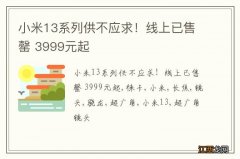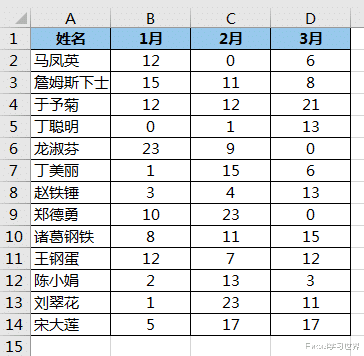
文章图片
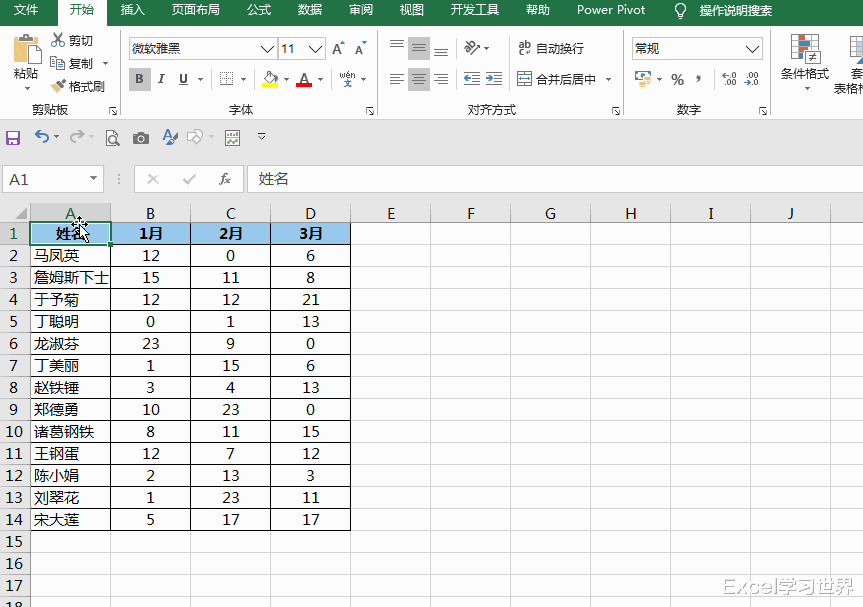
文章图片
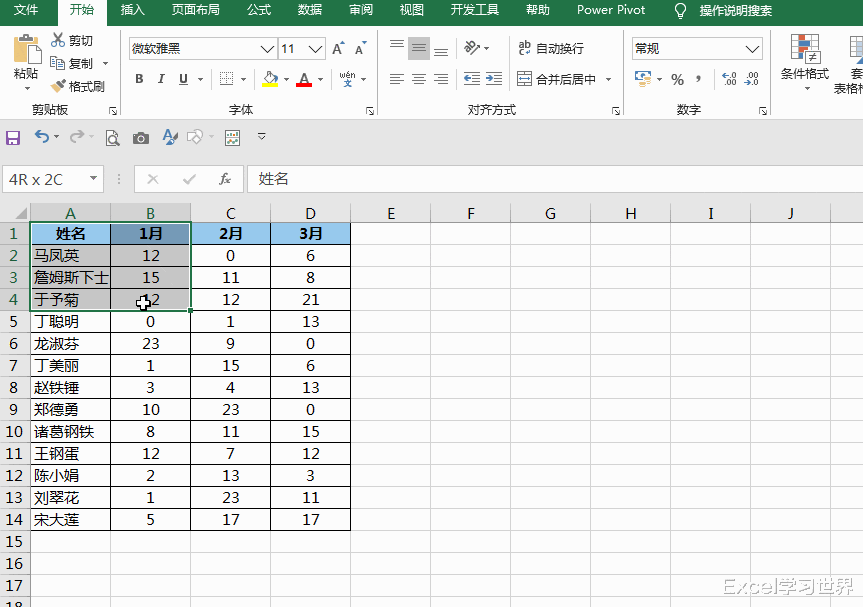
文章图片
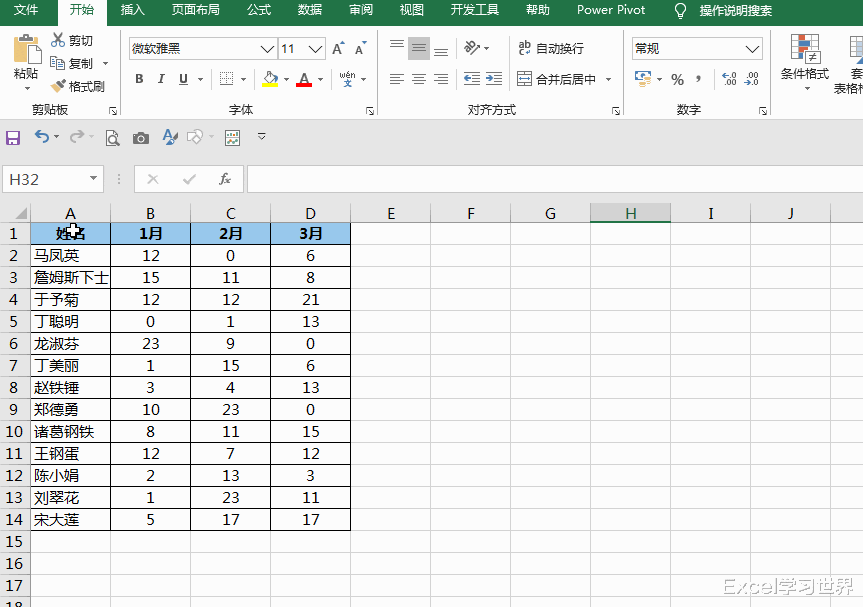
文章图片
之前的复制粘贴的小技巧很多人都说不错 , 我算是看出来了 , 大家跟我一样 , 都喜欢短平快 , 越简单越好 。 有时我费力巴拉写的比较有技术含量的教程 , 反而反响平平 , 枉费我为了大家能真正弄懂原理 , 深入浅出写的解析 。
好吧 , 既然大家喜欢 , 那今天就再教几个复制粘贴的小技巧 。
案例:
复制粘贴下图 1 的数据表 , 要求保留格式、只粘贴数值、不要粘贴文本 。
效果如下图 2 所示 。
解决方案:
1. 选择需要复制的数据表 --> 按 Ctrl+C
2. 选中需要粘贴到的目标单元格--> 选择菜单栏的“开始”-->“粘贴”-->“选择性粘贴”
3. 在弹出的对话框中选择“加”--> 点击“确定”
这是什么原理呢?
- 因为当粘贴的时候选择“加”选项 , 执行的操作实际上是用目标区域的值与复制的值相加;
- 因为目标区域都是空值 , 所以相当于 0+源区域的值;
- 文本无法参与计算 , 因此不能粘贴过来 。
搞通了原理 , 我们就能灵活变通地应对各种需求 。
将所有数值变成 0:
4. 选中需要复制的区域 --> 按 Ctrl+C
5. 选中目标区域 --> 选择菜单栏“开始”-->“粘贴”-->“选择性粘贴”
6. 在弹出的对话框中选择“乘”--> 点击“确定”
【excel|只要复制 Excel 表中的数值,摒弃文本,你只需无脑复制粘贴就行】
将所有数值乘以 -1:
7. 复制数据表 --> 选择菜单栏的“开始”-->“粘贴”-->“选择性粘贴”
8. 在弹出的对话框中选择“减”--> 点击“确定”
相关经验推荐
- 移动通信|OPPO Enco X2正式发布!首销只要899元!
- excel|天天复制粘贴Excel表,贴成数值又保留格式的一步到位操作谁会?
- 华为鸿蒙系统|华为5G手机降至新低,鸿蒙OS+128GB,只要1179元
- 华硕|按指定字段分类打印,这个Excel技巧你一定要掌握!
- 高通骁龙|骁龙8旗舰刷新底价,6000万前摄+68W+5000毫安,只要2689元
- excel|能立马提高效率的5个Excel快捷键,易学易用,建议收藏!
- excel|OPPO Pad测评:熟练得不像新选手
- realme|掌握了这个套路,无论用 Excel vlookup 函数查找第几次结果都很轻松
- 小米科技|虽然iqoo比小米10至尊版少了500毫安,但是iqoo充满,只要16分钟
- 高通骁龙|首款新骁龙8旗舰机现在只要2869,谁也没想到“跳水”来得如此之快!